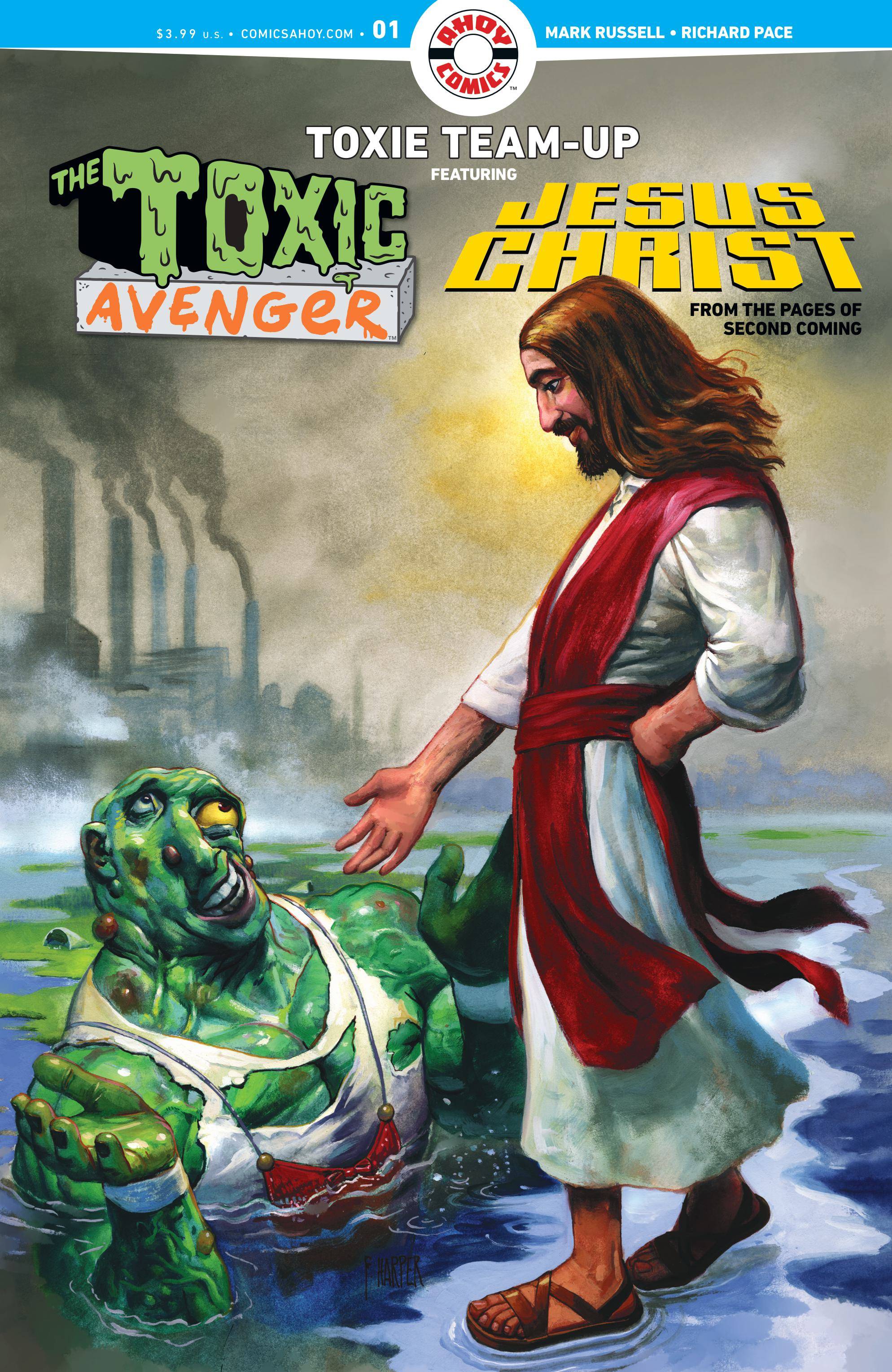Enlaces rápidos
El SEGA Master System, una icónica consola de 8 bits que rivalizó con el NES, dio vida a una gran cantidad de juegos inolvidables, muchos de los cuales eran exclusivos de la plataforma o con versiones únicas. Los destacados incluyen adaptaciones notables como Golden Axe, Double Dragon y Streets of Rage, junto con títulos como Mortal Kombat y Asterix & Obelix, que llevaron el sistema a los límites, entregando experiencias que reflejaban las de la era de los 16 bits.
Para los entusiastas de los juegos retro ansiosos por volver a visitar los clásicos de Sega Master System en el hardware moderno, la cubierta de vapor, mejorada por Emudeck, proporciona una excelente solución. Aquí hay una guía completa sobre cómo configurar los emuladores para los juegos de SEGA Master System en su mazo de Steam.
Actualizado el 15 de enero de 2024 por Michael Llewellyn: aunque el mazo de vapor es más que capaz de manejar los juegos del sistema Master Sega, replicar el rendimiento de una consola de 8 bits puede ser un desafío. Aquí es donde entran en juego Decky Loader y el complemento de herramientas eléctricas. Los desarrolladores de Emudeck recomiendan instalar estas herramientas para optimizar su experiencia de juego retro. Esta guía se ha actualizado para detallar el proceso de instalación y los pasos necesarios para restaurar las actualizaciones de la funcionalidad posterior a la plataforma.
Antes de instalar Emudeck
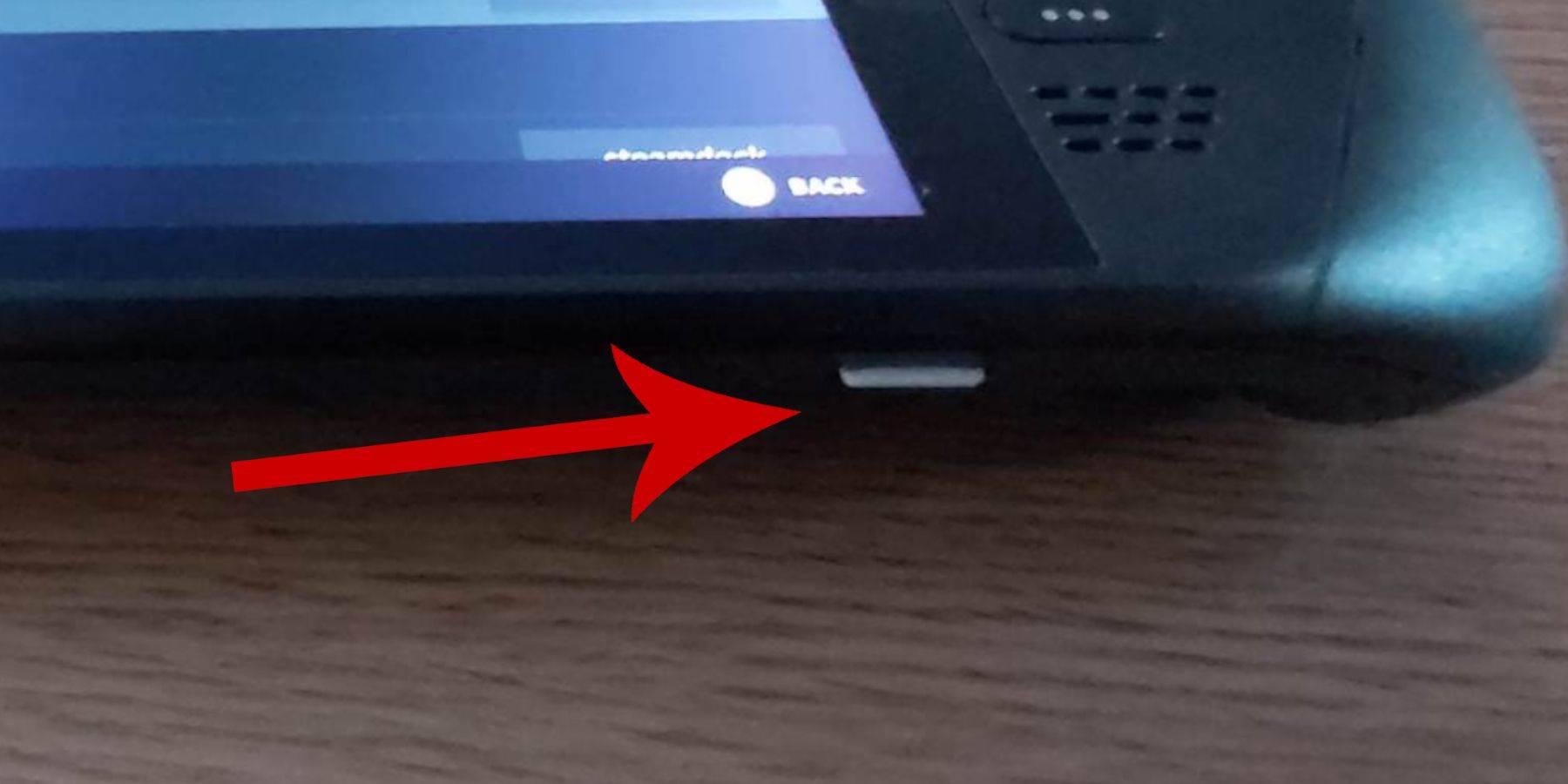 Antes de sumergirse en la instalación de Emudeck en su mazo de Steam para los juegos de Sega Master System, es crucial tener las herramientas y la configuración adecuados para una configuración suave:
Antes de sumergirse en la instalación de Emudeck en su mazo de Steam para los juegos de Sega Master System, es crucial tener las herramientas y la configuración adecuados para una configuración suave:
- Asegúrese de que su cubierta de vapor esté conectada a una fuente de alimentación o completamente cargada.
- Una tarjeta Micro SD de alta velocidad es esencial. Insérvelo en la parte inferior de la cubierta de vapor y formatearlo en el dispositivo.
- Alternativamente, podría usar un HDD externo, aunque esto comprometería la portabilidad de la plataforma de vapor.
- Para un proceso más simplificado, use un teclado y un mouse como lo haría en una PC. Esto hace que la transferencia de archivos y la ejecución de programas de instalación sea mucho más fácil.
- Si no tiene un teclado y un mouse, acceda al teclado incorporado presionando los botones de Steam y X simultáneamente y navegue usando los pistas.
Activar el modo de desarrollador
Para garantizar un juego y una emulación sin problemas, deberá activar el modo de desarrollador en su mazo de vapor:
- Presione el botón Steam para acceder al panel izquierdo.
- Navegue al menú del sistema y busque configuraciones del sistema.
- Alternar habilitar el modo de desarrollador encendido.
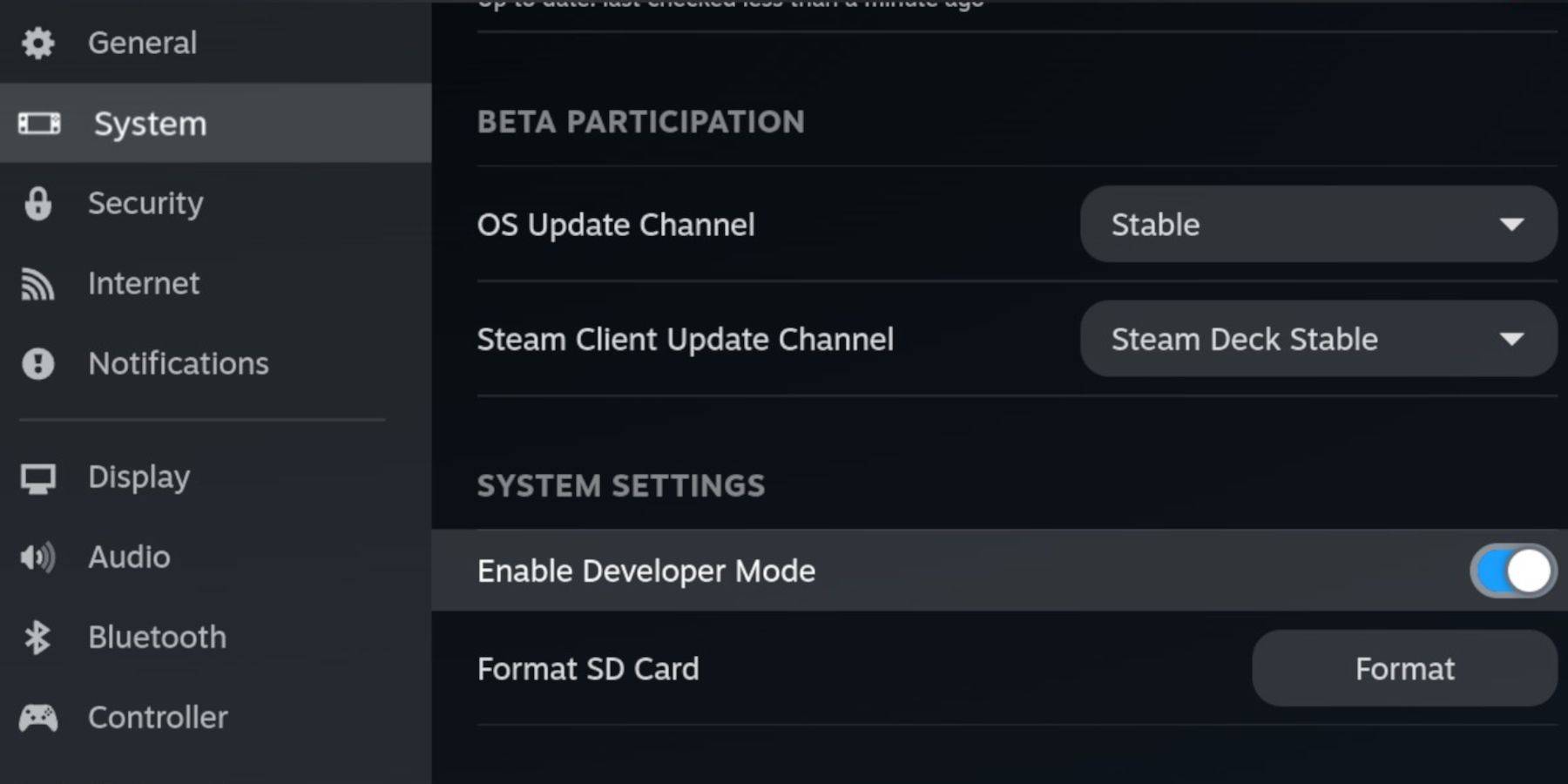 - El menú del desarrollador se encuentra en la parte inferior del panel izquierdo.
- El menú del desarrollador se encuentra en la parte inferior del panel izquierdo.
- Abra el menú del desarrollador.
- Bajo varios, habilite la depuración remota de CEF.
- Presione el botón Steam, seleccione Power y reinicie su cubierta de vapor.
Tenga en cuenta que la depuración remota de CEF puede deshabilitarse después de una actualización del sistema, que puede afectar complementos y emuladores. Siempre revise el menú de desarrollador después de la actualización para asegurarse de que esté habilitado.
Instalación de Emudeck en modo de escritorio
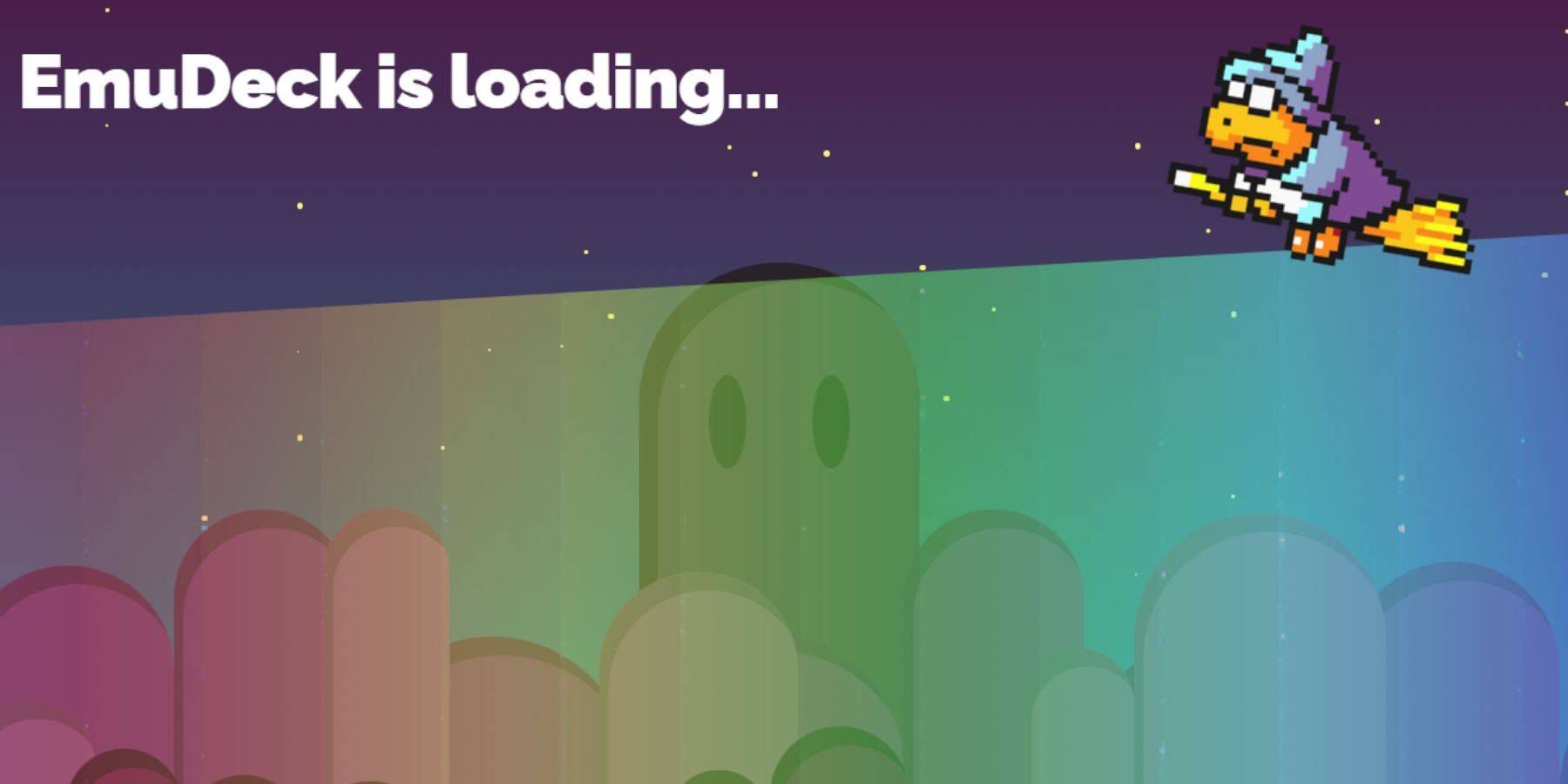 - Para cambiar al modo de escritorio, presione el botón Steam debajo de la pista izquierda, seleccione Power y elija el modo de escritorio.
- Para cambiar al modo de escritorio, presione el botón Steam debajo de la pista izquierda, seleccione Power y elija el modo de escritorio.
- Use un navegador como Chrome o Firefox para descargar Emudeck.
- Elija la versión de Steamos apropiada y descargue el instalador. Haga doble clic en el instalador, acepte la instalación recomendada y comience la instalación.
- Opta por una instalación personalizada.
- Después de la instalación de Emudeck, abra el menú y seleccione la tarjeta SD etiquetada primaria. Esto renombra su tarjeta SD, lo que facilita la búsqueda de dispositivos extraíbles en el administrador de archivos Dolphin.
- Puede instalar todos los emuladores o centrarse únicamente en el sistema maestro SEGA seleccionando retroarch.
Retroarch es una aplicación versátil que puede ejecutar múltiples emuladores para varios sistemas de juego clásicos, accesible a través de la pestaña 'Emuladores' en la biblioteca de Steam.
- Asegúrese de que Steam ROM Manager también se seleccione con Retroarch para mostrar los juegos en la biblioteca de Steam principal.
- Navegue a través de las opciones y habilite la función 'Configurar CRT Shader para los juegos clásicos de 3D' para ese aspecto nostálgico.
- Haga clic en Finalizar para completar la instalación.
Transferencia de ROM del sistema maestro
Con Retroarch y Emudeck instalados, está listo para transferir sus ROM SEGA Master System:
- Inicie el administrador de archivos Dolphin.
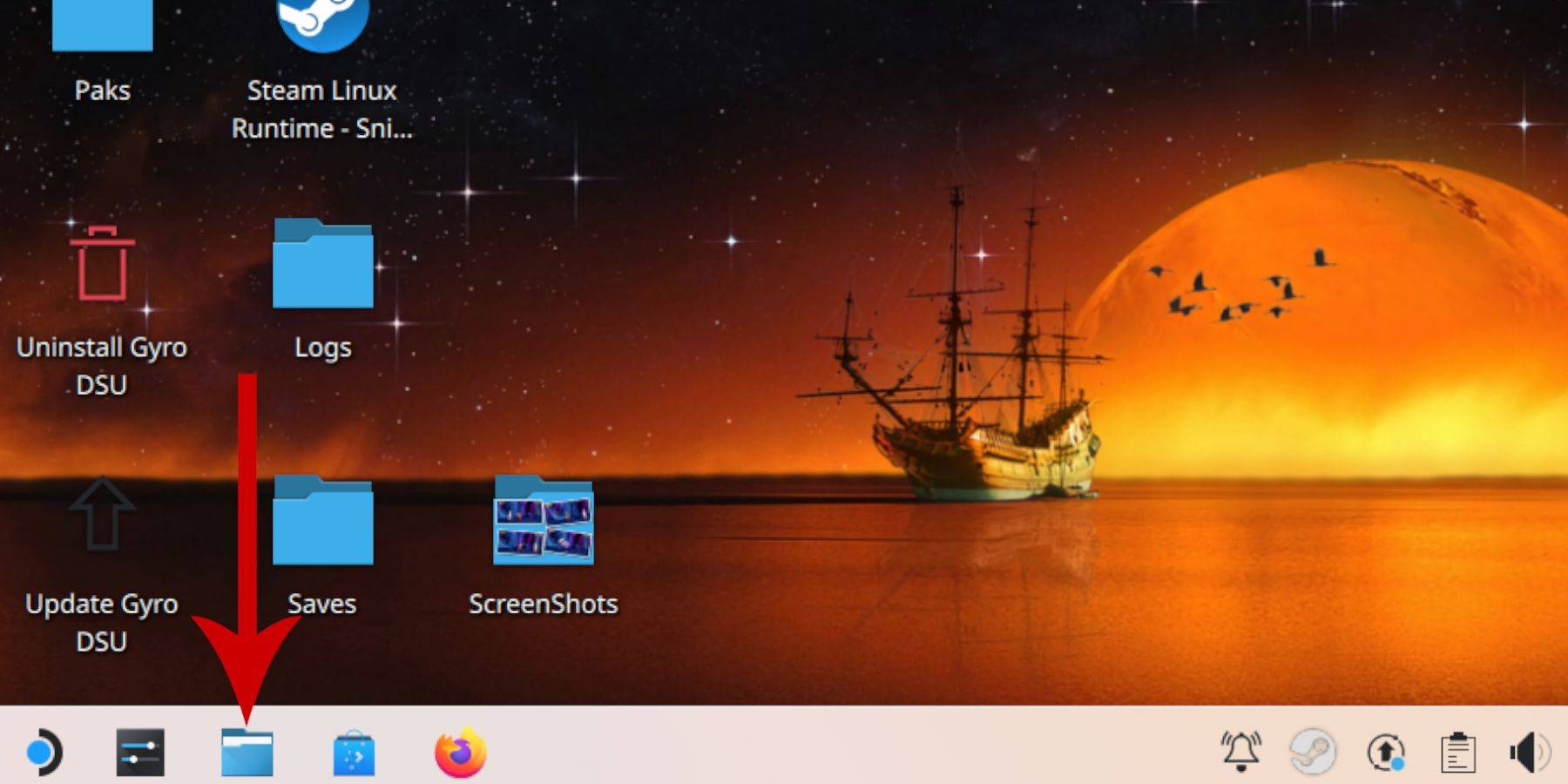 - En el panel izquierdo, navegue a dispositivos extraíbles y abra la tarjeta SD etiquetada primaria.
- En el panel izquierdo, navegue a dispositivos extraíbles y abra la tarjeta SD etiquetada primaria.
- Localice la carpeta de emulación y haga clic en ROM.
- Encuentre la carpeta 'Mastersystem' dentro de la lista.
- Transfiera o copie sus archivos SEGA Master System. Estos generalmente tienen la extensión '.sms', como 'Pro Wrestling.sms'. Ignore el archivo llamado 'Media'.
Agregar juegos del sistema maestro a la biblioteca de Steam
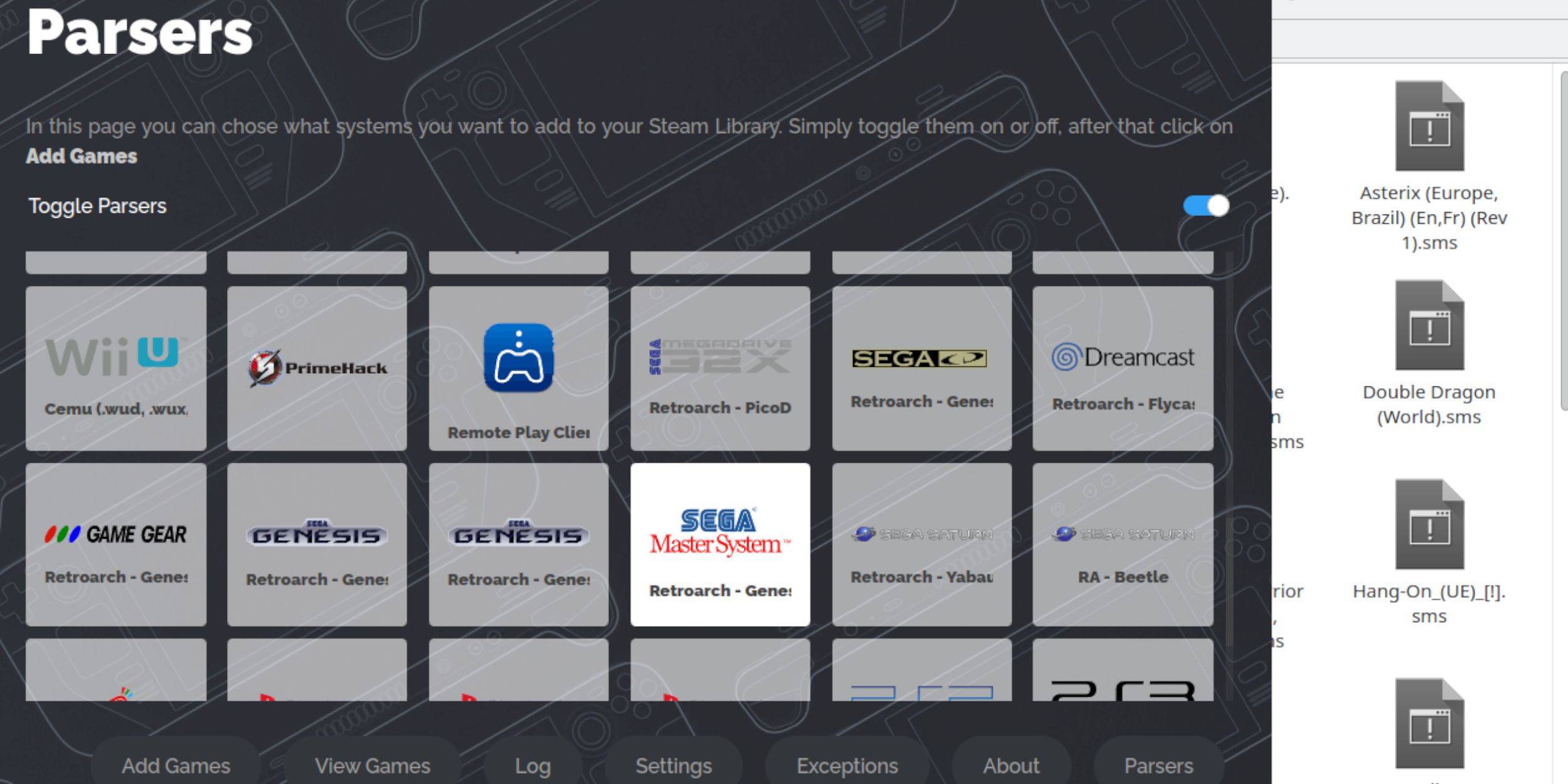 Para disfrutar de los juegos de SEGA Master System en el modo de juego, deberá agregarlos a su biblioteca de Steam:
Para disfrutar de los juegos de SEGA Master System en el modo de juego, deberá agregarlos a su biblioteca de Steam:
- Abra Emudeck en modo de escritorio.
- Haga clic en el Administrador de ROM de Steam.
- ¡Haga clic en Siguiente en el Bienvenido a SRM! página.
- Deshabilitar los analizadores.
- Seleccione SEGA Master System en la pantalla PARSERS.
- Haga clic en Agregar juegos y luego analice.
- Confirme que se muestren los juegos y su portada, luego seleccione Guardar a Steam.
Arreglar o cargar obras de arte faltantes
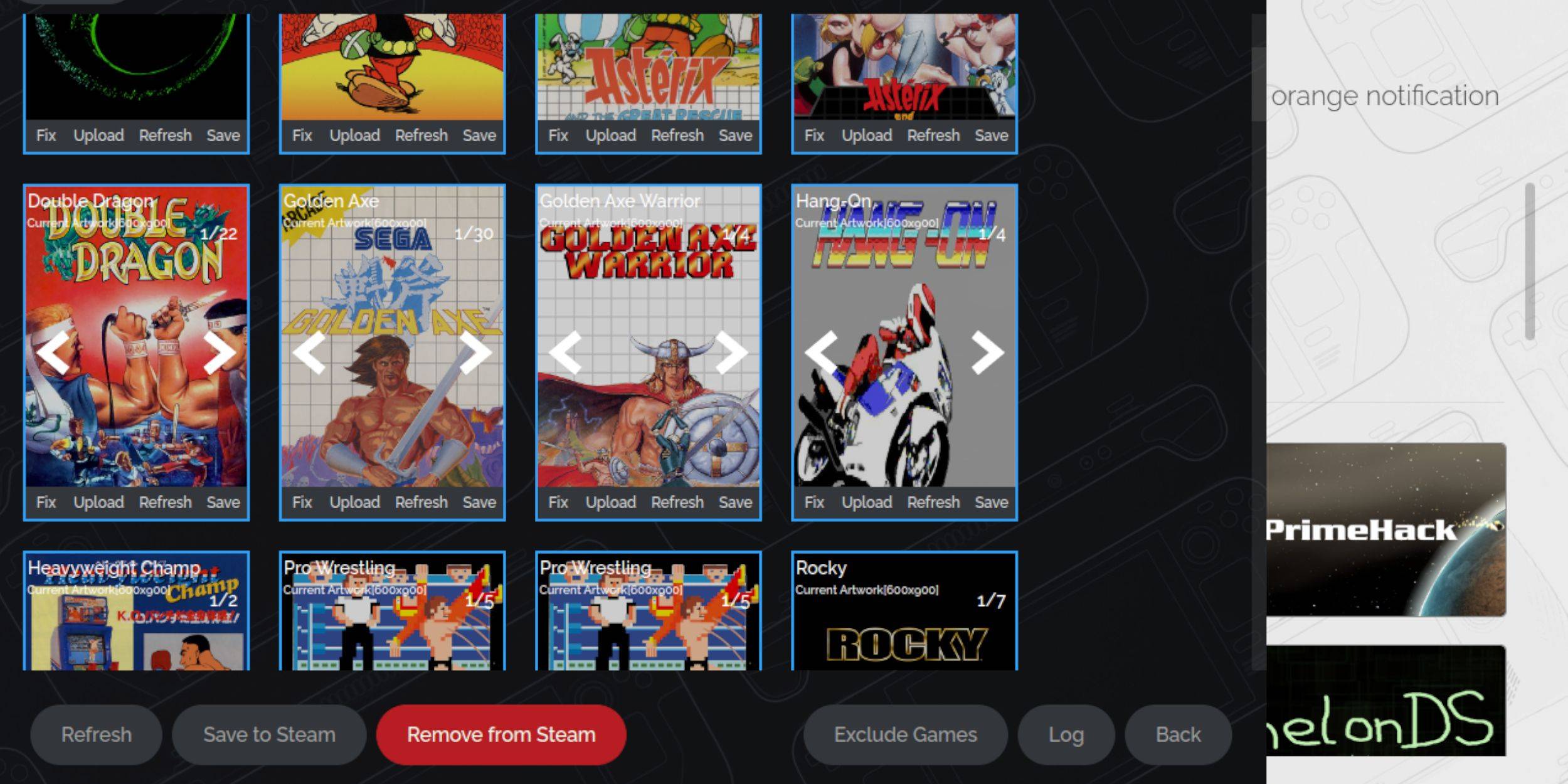 Con una consola retro como el sistema maestro SEGA, las obras de arte faltantes o incorrectas pueden ser un problema. Aquí le mostramos cómo arreglar o reemplazar la portada:
Con una consola retro como el sistema maestro SEGA, las obras de arte faltantes o incorrectas pueden ser un problema. Aquí le mostramos cómo arreglar o reemplazar la portada:
- Haga clic en Arreglar en el marco de la cubierta.
- El Administrador de ROM de Steam debe mostrar automáticamente la portada. Si falta, ingrese el título del juego en el campo Búsqueda del juego.
- Explore la lista de cubiertas de juegos, seleccione la mejor y luego elija Guardar y cerrar.
Subir obras de arte faltantes
Si el Administrador de ROM de Steam no puede encontrar la cubierta apropiada, siga estos pasos para cargar uno:
- Use un navegador para encontrar la obra de arte correcta y guárdela en la carpeta de imágenes de la plataforma de vapor.
- Haga clic en cargar en el marco de la portada.
- Seleccione la nueva obra de arte en la carpeta de imágenes, luego guarde y cierre.
- Si la imagen no se muestra, use las flechas izquierda y derecha para encontrarla.
- Haga clic en Guardar a Steam.
- Una vez que se procesan los archivos por lotes, vuelva al modo de juego de la plataforma de Steam.
Jugar juegos de sistema maestro en la plataforma de Steam
 Después de que el administrador de ROM de Steam ha subido las portadas y las obras de arte de los juegos a su biblioteca de Steam, puede jugar sus juegos emulados como lo harían con los títulos oficiales:
Después de que el administrador de ROM de Steam ha subido las portadas y las obras de arte de los juegos a su biblioteca de Steam, puede jugar sus juegos emulados como lo harían con los títulos oficiales:
- En el modo de juego, presione el botón Steam debajo de la pista de pista izquierda.
- Seleccione la biblioteca del menú lateral.
- Use el botón R1 para navegar a las pestañas de nuevas colecciones.
- Haga clic en la ventana SEGA Master System.
- Seleccione el juego SEGA deseado y comience a jugar.
Mejorar el rendimiento
Para abordar posibles problemas de tartamudeo y velocidad de fotogramas en los juegos clásicos, siga estos pasos:
- Inicie su juego SEGA Master System y presione el botón QAM debajo del trackpad correcto.
- Abra el menú de rendimiento.
- Habilitar 'Use el perfil del juego'.
- Establezca el límite de cuadro en 60 fps.
- Encienda el sombreado de la media velocidad.
Instale un cargador de hojalete para la cubierta de vapor
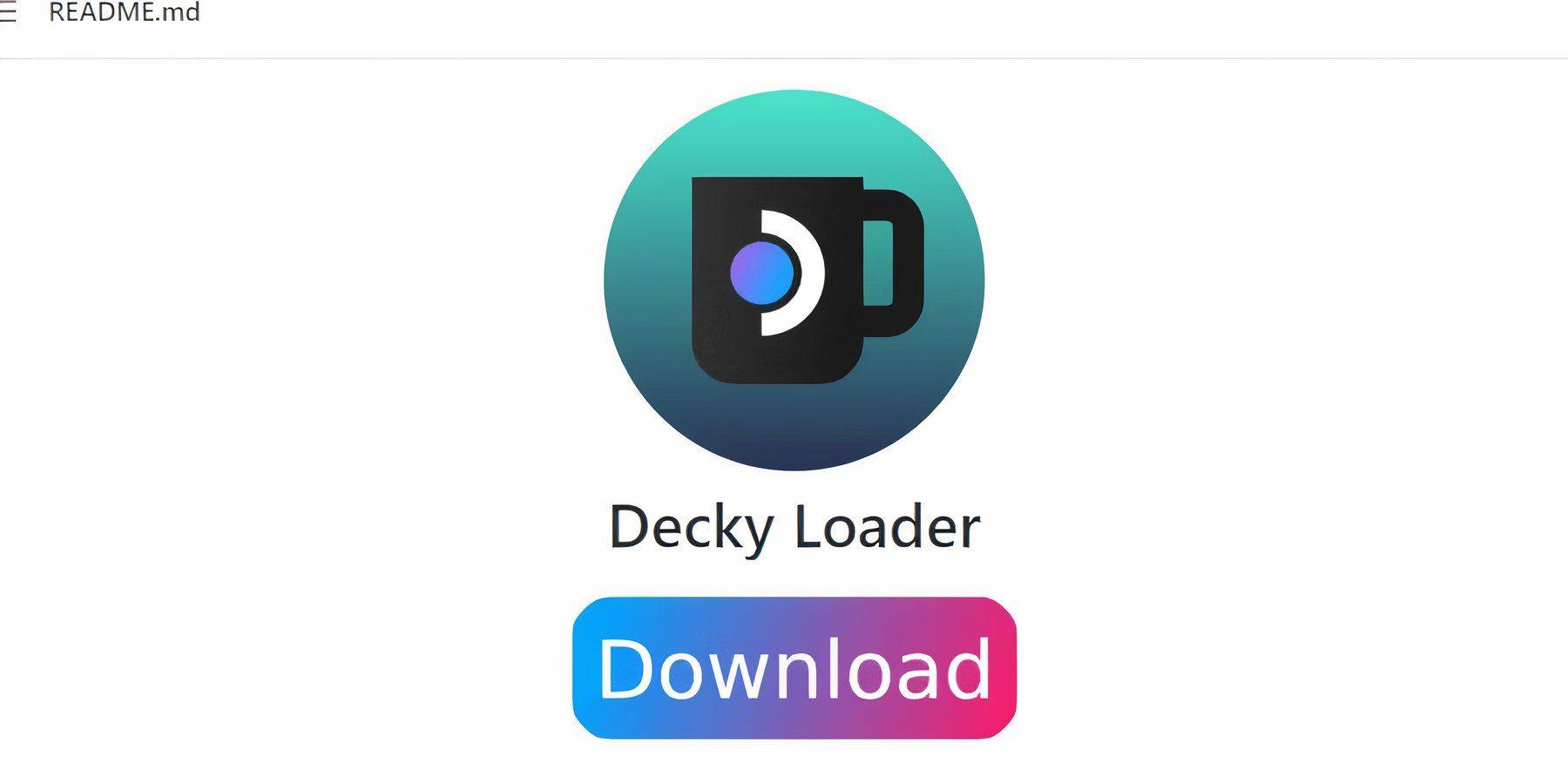 Los desarrolladores de Emudeck recomiendan instalar Decky Loader y el complemento Power Tools para optimizar el rendimiento para los juegos emulados. Aquí le mostramos cómo instalarlos:
Los desarrolladores de Emudeck recomiendan instalar Decky Loader y el complemento Power Tools para optimizar el rendimiento para los juegos emulados. Aquí le mostramos cómo instalarlos:
- Conecte un teclado y un mouse para una navegación más fácil a través de menús y descargas. (Alternativamente, use los pistas y el teclado en pantalla presionando Steam y X.)
- Si está en modo de juego, presione el botón Steam, seleccione Power y cambie al modo de escritorio.
- Abra un navegador web (descargable de la tienda Discovery si es necesario).
- Navegue a la página del cargador de hojalete GitHub.
- Haga clic en el icono de descarga grande para comenzar la descarga.
- Una vez descargado, haga doble clic en el lanzador y seleccione la opción de instalación recomendada.
- Después de la instalación, reinicie su mazo de vapor en modo de juego.
Instalar herramientas eléctricas
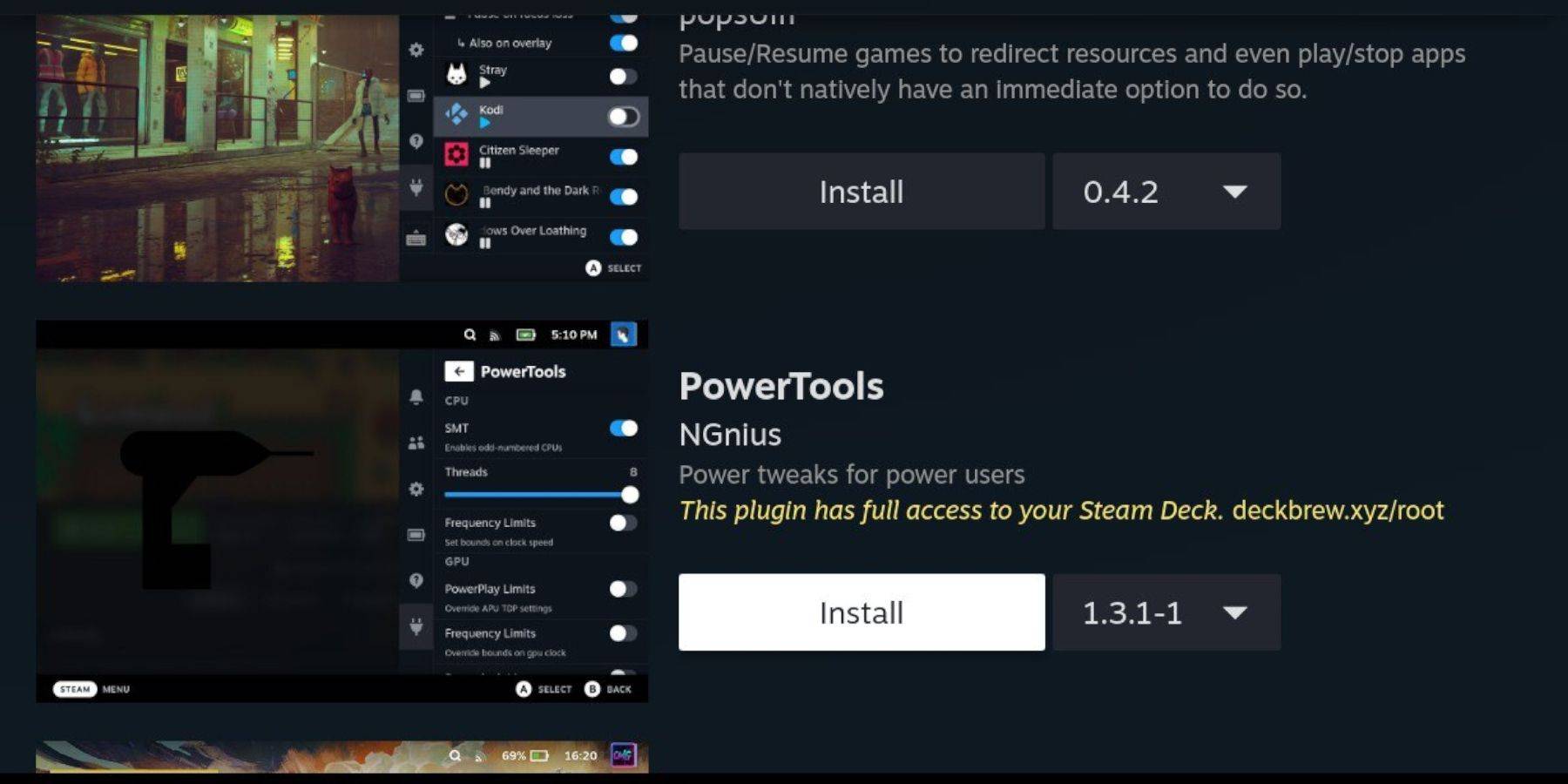 Con el cargador de hojalete instalado, ahora puede agregar el complemento de herramientas eléctricas:
Con el cargador de hojalete instalado, ahora puede agregar el complemento de herramientas eléctricas:
- En el modo de juego, presione el botón Menú de acceso rápido (QAM) debajo del Padeo de la pista derecho.
- En el QAM, seleccione el nuevo icono del complemento en la parte inferior.
- Elija el icono de la tienda en la parte superior del menú del cargador de hojalete.
- En la tienda Decky, encuentre el complemento de herramientas eléctricas e instálelo.
Configuración de herramientas eléctricas para juegos emulados
- Presione el botón Steam y abra su biblioteca para iniciar un juego de sistema maestro desde su menú de colecciones.
- Presione el botón QAM, navegue hasta el cargador Decky y seleccione el menú de herramientas de alimentación.
- Desactivar SMTS.
- Establezca el número de hilos en 4.
- Presione el botón QAM, luego abra el menú Rendimiento seleccionando el pequeño icono de la batería.
- Habilitar una vista avanzada.
- Encienda el control manual del reloj GPU.
- Aumente la frecuencia del reloj GPU a 1200.
- Seleccione la opción Perfil por juego para guardar estas configuraciones para cada juego.
Fijar cargador de hojalete después de una actualización de la plataforma de vapor
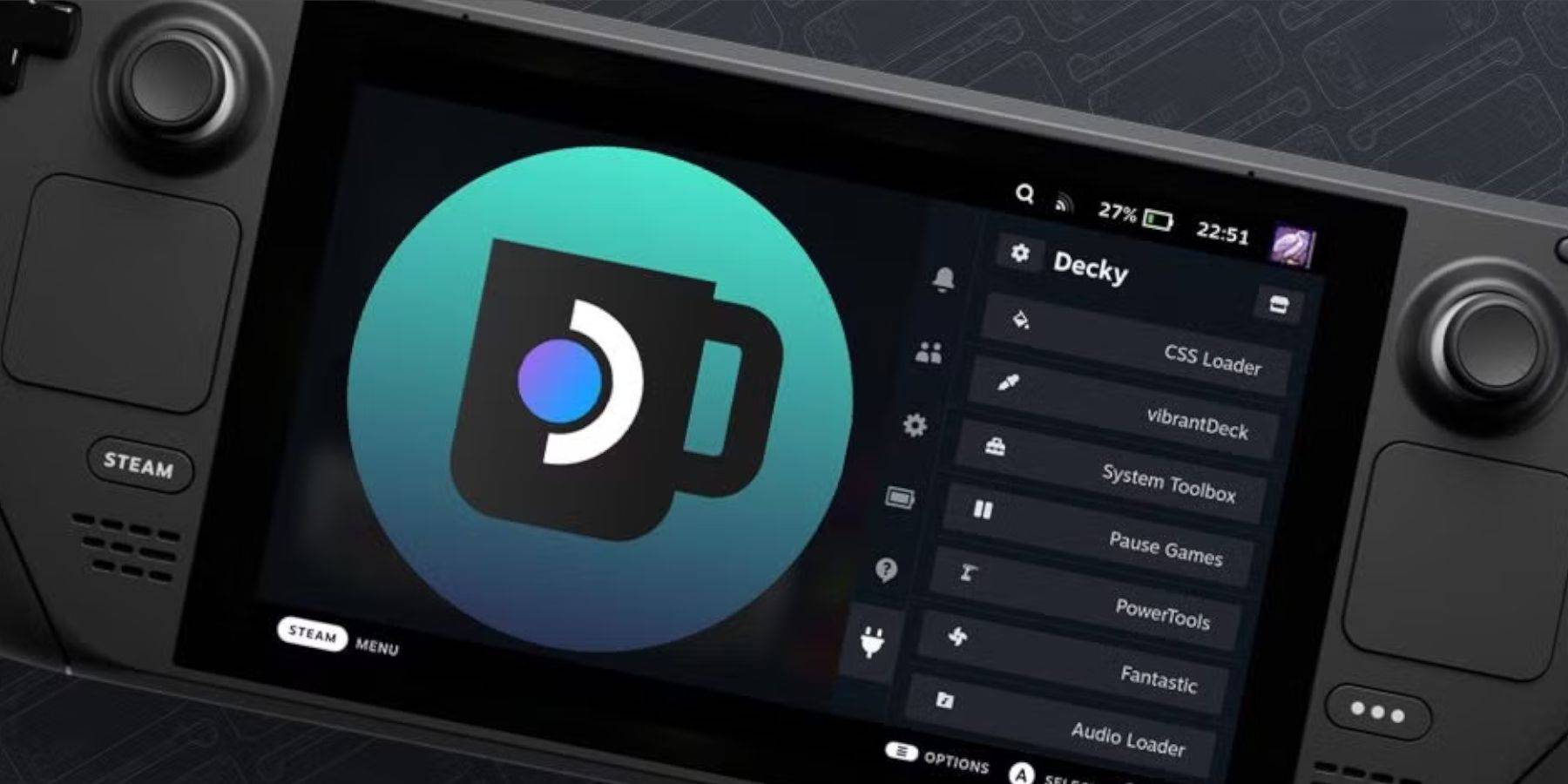 Las actualizaciones importantes de la plataforma de vapor pueden alterar los menús y la configuración, potencialmente eliminando aplicaciones de terceros como Decky Loader de su menú de acceso rápido. Aquí le mostramos cómo restaurarlo y sus complementos:
Las actualizaciones importantes de la plataforma de vapor pueden alterar los menús y la configuración, potencialmente eliminando aplicaciones de terceros como Decky Loader de su menú de acceso rápido. Aquí le mostramos cómo restaurarlo y sus complementos:
- Si está en modo de juego, presione el botón Steam, acceda al menú de encendido y cambie al modo de escritorio.
- Una vez reiniciado, abra un navegador.
- Vaya a la página GitHub de Decky Carger y haga clic en el icono de descarga.
- Esta vez, seleccione Ejecutar.
- Ingrese su pseudo contraseña cuando se le solicite.
- Si aún no ha creado una contraseña de pseudo, siga las instrucciones en pantalla para establecer una. Elija una contraseña memorable y manténgala segura para futuras instalaciones.
- Después de la instalación, apague su mazo de vapor y reévala en modo de juego.
- Presione el botón QAM y el cargador de hojalete, junto con su configuración y complementos, debe volver a su estado anterior.
 Tasa de que no se ha guardado su comentario
Tasa de que no se ha guardado su comentario